با سلام در این مقاله به بررسی دلایل بروز خطای ۵۰۴ Gateway و ارائه راه حل هایی برای برطرف کردن آن می پردازیم. آیا تا به حال با یک خطای ۵۰۴ Gateway در سایت وردپرسی خود برخورد کرده اید؟ این خطا می تواند وب سایت شما را برای کاربران غیر قابل دسترسی کند. بدترین حالت این است که اگر مسئله اساسی حل نشود، می تواند ناپدید شود و دوباره ظاهر شود. در این مقاله شما خواهید آموخت که چگونه خطای ۵۰۴ تاخیر دروازه در WordPress را رفع کنید.
خطای ۵۰۴ Gateway چیست؟ و دلائل بروزش چه هستند؟
خطای ۵۰۴ تاخیر دروازه معمولا زمانی رخ می دهد که یک سرور قادر به اتصال به یک سرور بالادست برای تکمیل درخواست نیست.
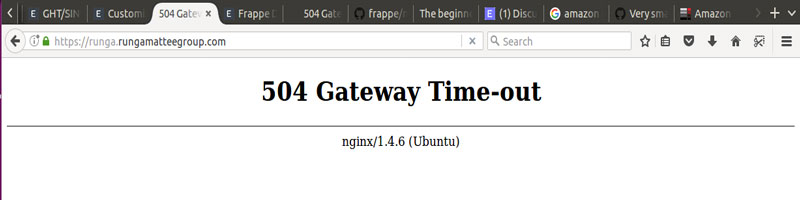
به عنوان مثال، اگر شما از یک فایروال وب سایت مانند Sucuri استفاده می کنید و قادر به اتصال به سرور وردپرس تان نیستید، سپس یک خطای ۵۰۴ Gateway را مشاهده خواهید کرد.
ظاهر صفحه خطا و پیام ممکن است بسته به شرکت میزبانی وردپرس، پروکسی سرور یا مرورگر مورد استفاده شما متفاوت باشد. در زیر برخی از رایج ترین پیام های خطای ۵۰۴ تاخیر دروازه زمانبندی ذکر شده است:
- ۵۰۴ Gateway Timeout
- HTTP 504
- ۵۰۴ ERROR
- Gateway Timeout (504)
- HTTP Error 504 – Gateway Timeout
- Gateway Timeout Error
رایج ترین دلیل این خطا وجود یک سرور پروکسی است که نمی تواند به سرور بالادست دسترسی پیدا کند، البته این خطا می تواند توسط دیگر مسائل مربوط به پیکربندی میزبان ایجاد شود.بیایید ببینیم که چگونه به راحتی می شود علت این خطا را شناسایی و آن را رفع کرد.
۱- صبر کنید و بارگیری کنید
ممکن است گاهی اوقات خطای ۵۰۴ Gateway به سادگی ناشی از یک مشکل موقت در سرورهای میزبانی وردپرس شما باشد. چند دقیقه صبر کنید و سپس سعی کنید مجدد وب سایت خود را بارگیری کنید.
اگر خطا ناپدید شد، لازم نیست هیچ کار دیگری انجام دهید. با این حال، اگر خطا همچنان ادامه داشته باشد یا بعد از مدتی دوباره ظاهر شود،باید بقیه مقاله را مطالعه کنید تا شاید به دلیل بروز خطا پی ببرید و بتوانید آن را برطرف کنید.
۲- VPN را خاموش کنید
اگر از سرویس VPN برای مرور وب استفاده می کنید، آن را غیرفعال کنید. بعضی اوقات سرور VPN شما ممکن است قادر به پاسخ دادن به سرور میزبان وردپرس شما نباشد، و این باعث می شود خطای ۵۰۴ Gateway رخ دهد.
اگر وب سایت شما ظاهر شد، به این معنی است که مشکل ازسرور VPN بوده . حال اگر استفاده از VPN برای شما مهم است، می توانید سوییچ سرور VPN دیگری را امتحان کنید.
۳- فایروال وب سایت را خاموش کنید
اگر شما از فایروال وب سایت سطح DNS مانند Sucuri یا Cloudflare استفاده می کنید، سعی کنید فایروال را به طور موقت غیرفعال کنید. این به شما اجازه می دهد به طور مستقیم به میزبان سرور وردپرس خود متصل شوید.
اگر این کار خطای ۵۰۴ Gateway را رفع کند نشان دهنده این مطلب است که احتمالا سرور میزبان شما آدرس IP فایروالتان را مسدود می کند که خود سبب بروز این مشکل می شود. شما باید با ارائه دهنده سرویس فایروال خود تماس بگیرید تا لیستی از آدرس های IP خود را دریافت کنید، و سپس با میزبان وب خود تماس بگیرید تا فهرست آن IP ها را سفید و از حالت مسدود خارج کن.
گاهی اوقات فایروال غیرفعال می تواند مشکل واقعی سرور را به شما نشان دهند.
۴-غیر فعال کردن پروکسی شبکه شما
اگر از طریق سرور پروکسی به اینترنت متصل هستید، ممکن است این سرور قادر به دریافت پاسخ از وب سایت وردپرس شما نباشد وبرای همین خطای ۵۰۴ Gateway صادر می شود.
از یک اتصال اینترنت دیگر برای دسترسی به وب سایت خود استفاده کنید، تا ببینید آیا وب سایت شما فقط برای خودتان قابل مشاهده نیست یا این مشکل برای همه افراد است.
اگر این مشکل فقط برای شما باشد، پس باید تنظیمات شبکه خود را تغییر دهید. شما می توانید با ارائه دهنده سرویس اینترنت خود یا یک مدیر شبکه برای حل مشکل تان تماس بگیرید.
۵- سرورهای DNS خود را تغییر دهید
اتصال اینترنتی شما از چیزی به نام سرور DNS استفاده می کند. این سرور ها به کامپیوتر شما کمک می کنند به سرور های مختلف در اینترنت متصل شود.
اگر سرورهای DNS ای که شما استفاده می کنید قادر به اتصال به وب سایت شما نباشند، ممکن است خطای ۵۰۴ Gateway را مشاهده کنید. ساده ترین راه برای بررسی این مساله تغییر دادن سرورهای DNS ای که دستگاه شما از آن استفاده می کند، می باشد.
در رایانه های ویندوز، شما می توانید سرورهای DNS را در صفحه Control Panel » Network and Sharing Center پیدا کنید.
در رایانه های مک، شما می توانید آنها را در زیر Settings » Network پیدا کنید. روی دکمه Advanced کلیک کنید و سپس برگه DNS را انتخاب کنید.
شما می توانید آدرس سرور DNS خود را به ۸٫۸٫۸٫۸ و ۸٫۸٫۴٫۴ تغییر دهید و تغییرات را اعمال کنید.
اکنون از وبسایت خود بازدید کنید اگر این کار خطا را حل کرد، یعنی مشکل با اتصال به اینترنت شما بود و اکنون حل شده است.
۶- پایگاه داده وردپرس خود را پاک کنید
یک پایگاه داده وردپرس فاسد ممکن است یک خطای ۵۰۴ Gateway را ایجاد کند. نگران نباشید، داده های وردپرس شما احتمالا امن هستند. با این حال، پایگاه داده شما ممکن است نیاز به کمی تمیز کردن داشته باشد.
این کار را می توانید به راحتی با بهینه سازی پایگاه داده وردپرس خود با استفاده از phpMyAdmin یا با استفاده از یک افزونه مانند WP-Sweep انجام دهید. قبل از اجرای هر گونه اقدام اطمینان حاصل کنید که از داده هایتان پشتیبان تهیه کرده اید.
۷- افزونه های وردپرس را غیرفعال کنید و به حالت پیش فرض تغییر دهید
افزونه ها و تم های وردپرس به احتمال زیاد موجب خطای ۵۰۴ Gateway می شوند. با این حال، اگر یک افزونه یا تم درخواست های زیادی برای سرور ایجاد می کند، احتمال دارد که برخی از این درخواست ها پاسخ داده نشوند و همین یک خطای وقفه دروازه ۵۰۴ را منجر شود.
برای آزمایش این مورد، شما باید افزونه های وردپرس را از طریق FTP غیرفعال کنید.
پس از آن، از وب سایت خود دیدن کنید تا ببینید آیا خطا حل شده است یا خیر.
در صورتی که یکی از افزونه های شما این مشکل را ایجاد می کند. شما باید همه افزونه ها را به صورت یکپارچه فعال کنید تا بتوانید خطا را دوباره تولید کنید. این به شما کمک می کند افزونه مسئول خطا را پیدا کنید.
اگر غیرفعال کردن افزونه ها مسئله شما را حل نکرد، پس شما باید تم وردپرس خود را بررسی کنید. ممکن است در آینده لازم باشد شما تم وردپرس را از طریق phpMyAdmin تغییر دهید.
پس از تعویض تم خود به تم وردپرس به طور پیش فرض، وب سایت خود را ببینید که آیا کار می کندو خطای ۵۰۴ Gateway رفع شده یا نه.
۸- عیب یابی بیشتر با کمک گرفتن از پشتیبان وب
اگر همه این کارها نتواند مشکل را برطرف کند نهایتا به عنوان آخرین راه حل، شما باید از پشتیبانی ارائه دهنده میزبانی وب خود کمک بخواهید. آنها ممکن است بتوانند مسئله را حل کنند یا شما را در مسیر درست قرار دهند.
امیدوارم که این مقاله به شما کمک کرده باشد تا یاد بگیرید که چگونه خطای ۵۰۴ Gateway را در وردپرس حل کنید.
مطالب مرتبط:
خطای ۵۰۰ یا Internal Server Error را چگونه از بین ببریم
رفع خطای ۵۰۳ Service Unavailable در وردپرس
خطای ۵۰۲ چیست؟ خطای Bad Gateway چیست؟
بررسی خطاهای رایج در وردپرس( بخش اول )
منبع: تیک تم– ارائه دهنده مقالات:نسخه فارسی قالب Be Theme –افزونه صفحه ساز ویژوال کامپوزر – ویدیو آموزشی





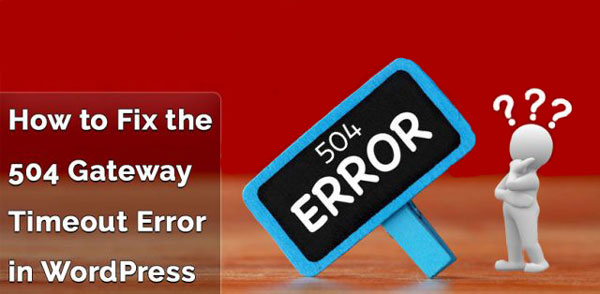
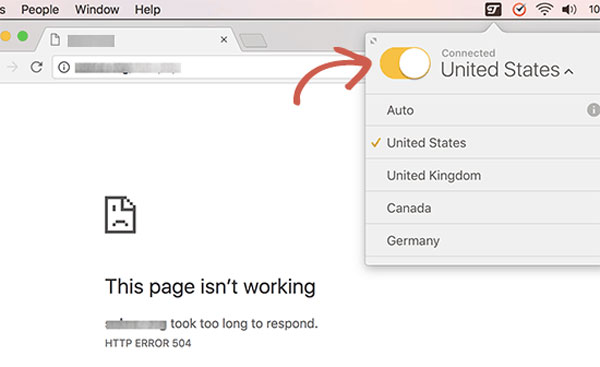
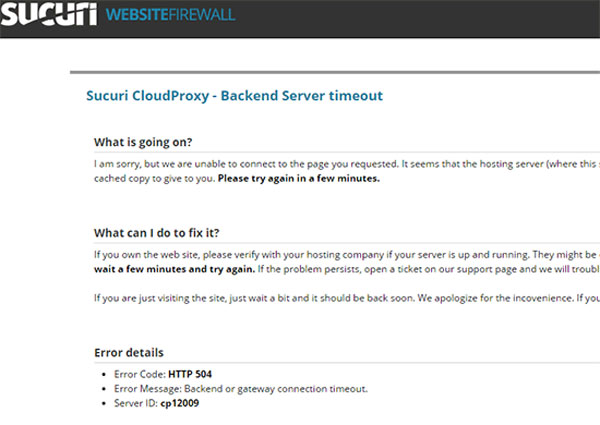
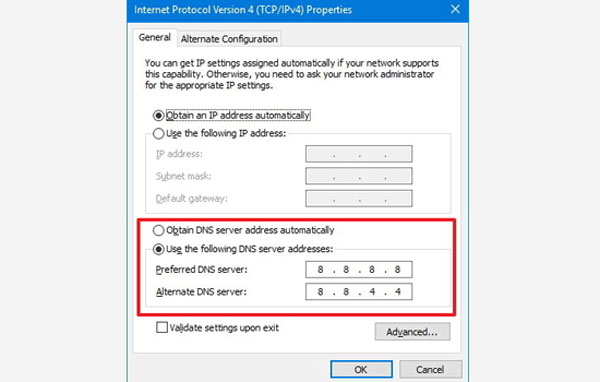
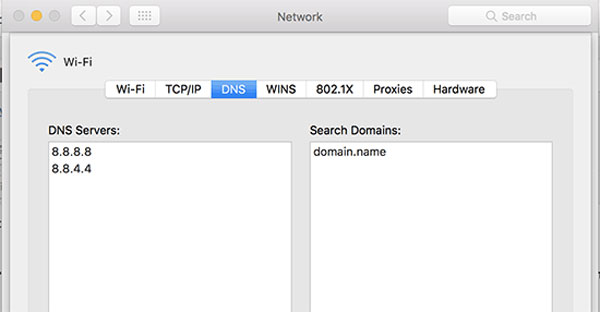
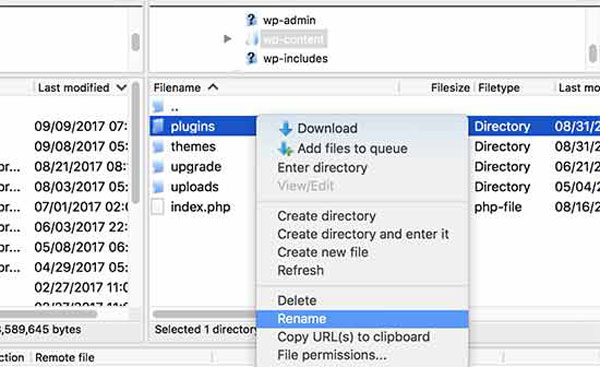
هنوز دیدگاهی برای این مطلب ثبت نشده است.